quicktime大家应该都熟悉吧,今天小编来给大家详细的讲一下quicktime找回没有保存音频的方法,快来了解一下吧,希望能够帮助到大家呢。
quicktime怎么找回未保存音频?
如果你需要恢复QuickTime录音内容的话,首先需要前往Finder或者桌面,然后按下Command + Shift + G的组合快捷键,并输入以下命令:
~/Library/Containers/com.apple.QuickTimePlayerX/Data/Library/Autosave Information/
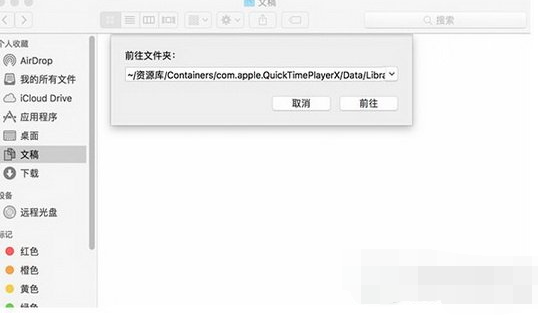
然后点击“前往”按钮,即可跳转QuickTime目录。这时候我们应该会看到一些自动保存的文件。那么,我们应该如何找到未保存的QuickTime文件呢?
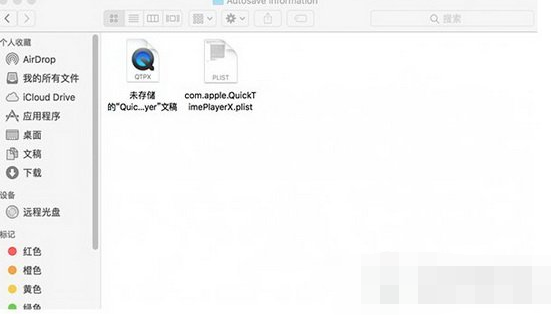
事实上,所有被保存的quicktime文件的命名中都包含有一些前缀,比如“未存储的”或者“丢失的”等等。这时候,切换到列表视图是一个整理这些文件的好方法。
在找到自己需要恢复的quicktime文件之后,将它拖到桌面,即可像往常一样打开。另外,如果这个文件比较大的话,我们可以考虑使用iMovie或者Final Cut Pro等应用打开。
以上就是如何使用quicktime找回未保存音频的全部内容了,大家都学会了吗?
 天极下载
天极下载





























































